EXCEL百分比数据怎么用柱状图显示
来源:网络收集 点击: 时间:2024-02-23【导读】:
在做Excel表格时,会出现很多百分比的数据,直接观看数据并不是很方便,如果能够用柱状图表示的话会更加直接方便,那怎样用柱状图显示百分比数据呢?工具/原料moreExcel软件1个方法/步骤1/6分步阅读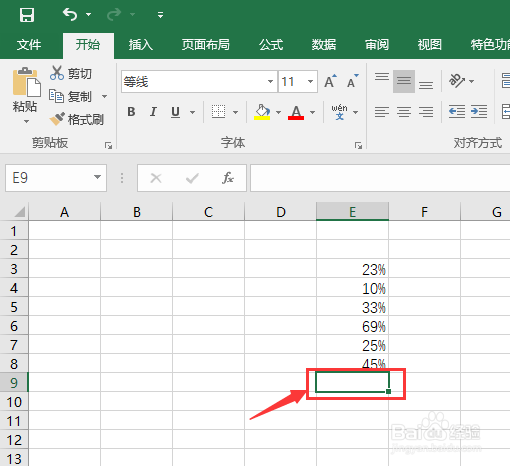 2/6
2/6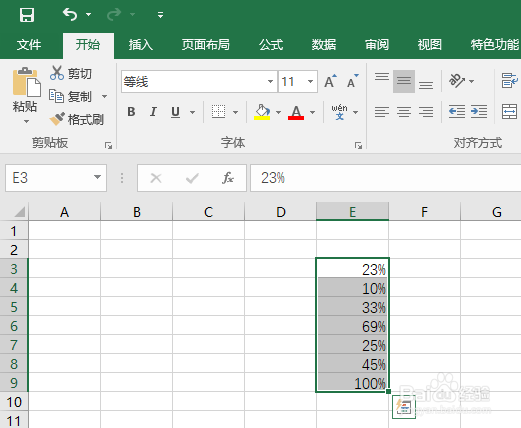 3/6
3/6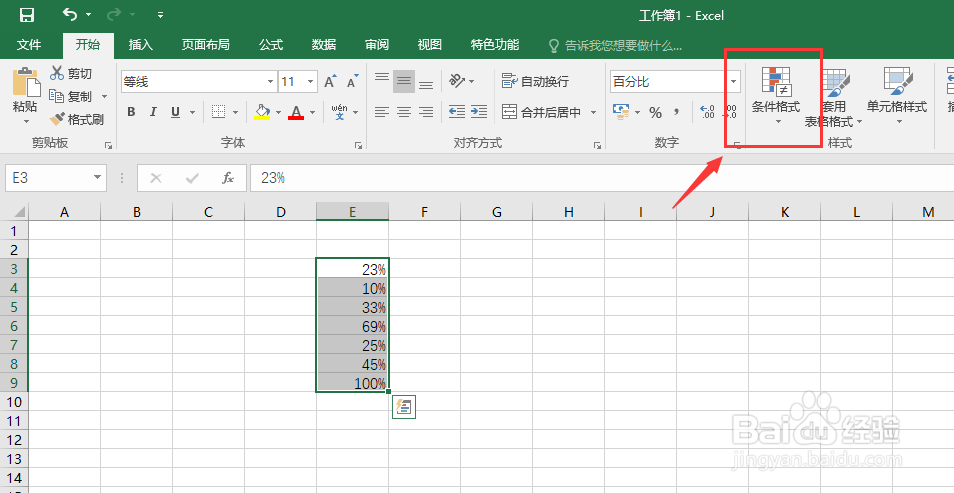 4/6
4/6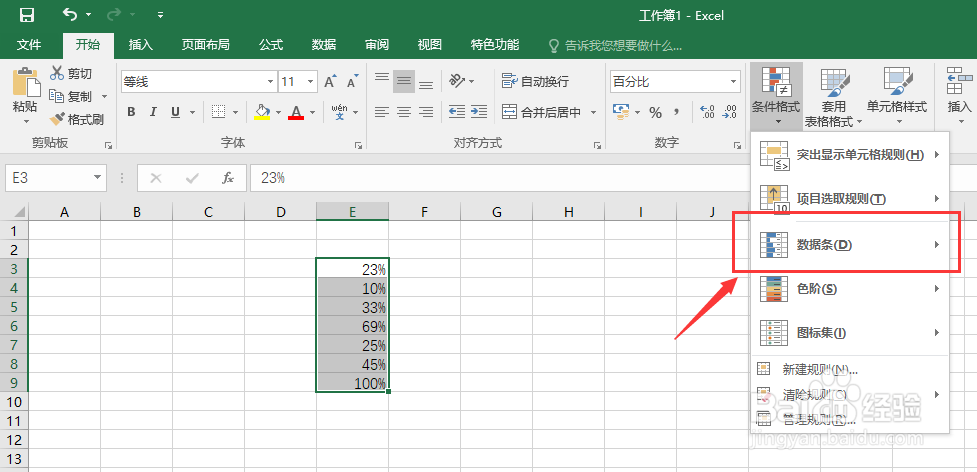 5/6
5/6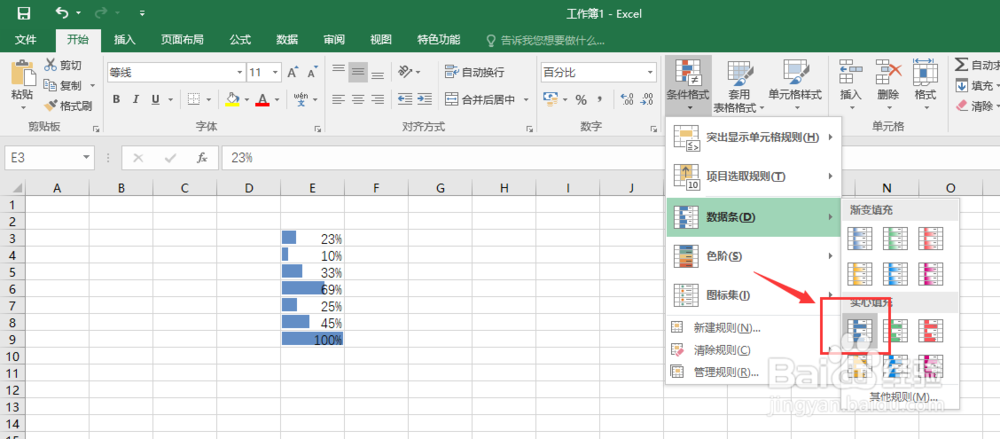 6/6
6/6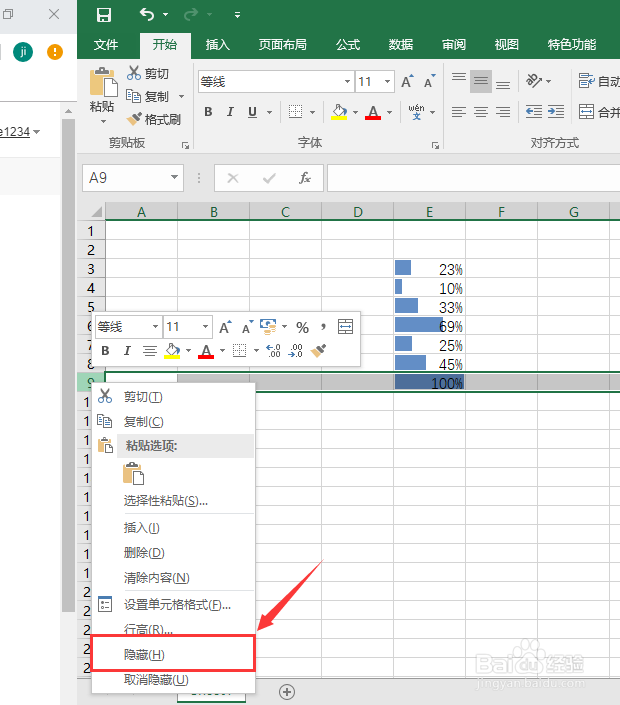 注意事项
注意事项
首先,打开所需要处理数据的Excel表格,一列百分比数据下方的单元格中输入“100%”。
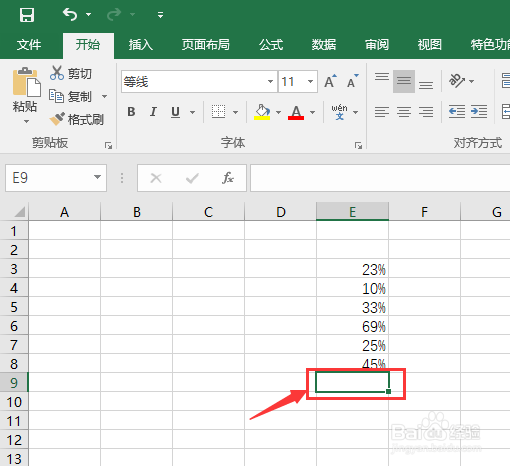 2/6
2/6然后,使用鼠标的左键,将包含100%的单元格和其余的百分比数据全部选中。
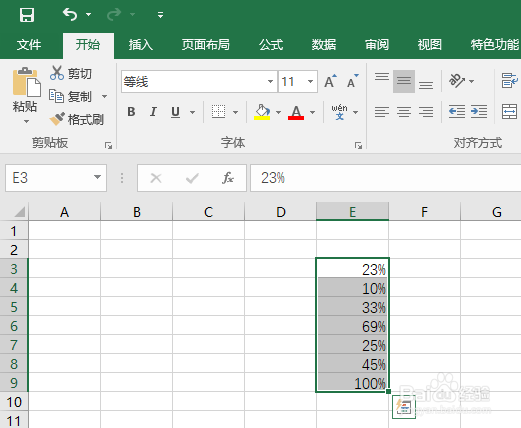 3/6
3/6接着,在Excel的菜单栏中选中“开始”的选项卡,选择其中的“条件格式”。
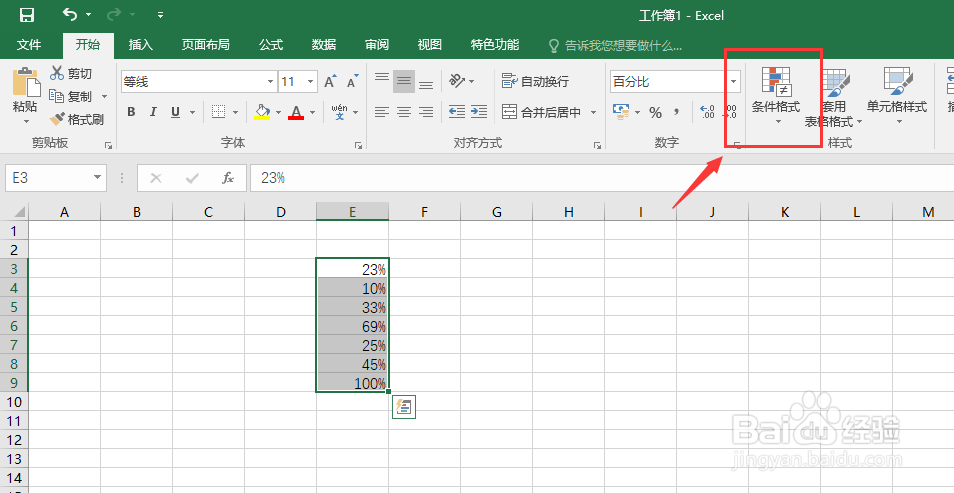 4/6
4/6然后,在条件格式下有许多的选项,从上往下选择第三个“数据条”选项。
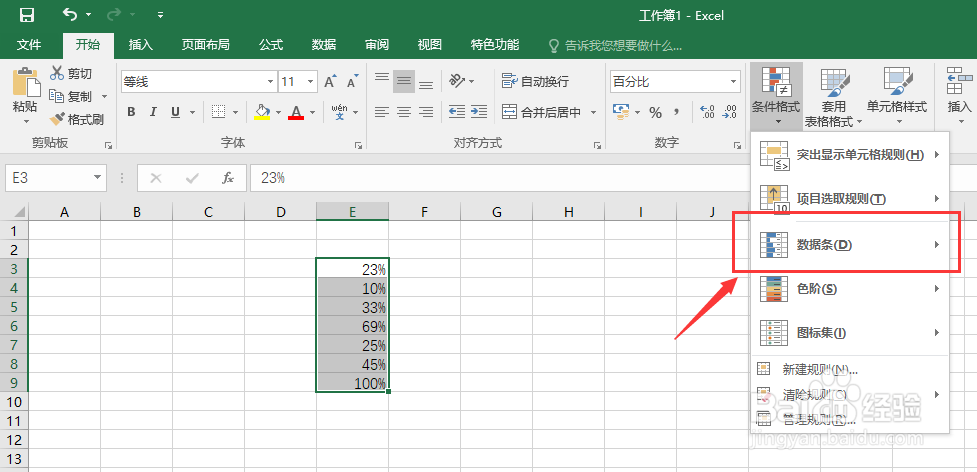 5/6
5/6之后,在“数据条”一栏中有“渐变填充”和“实心填充”,这里以“实心填充”为例,具体选择按照个人喜好。
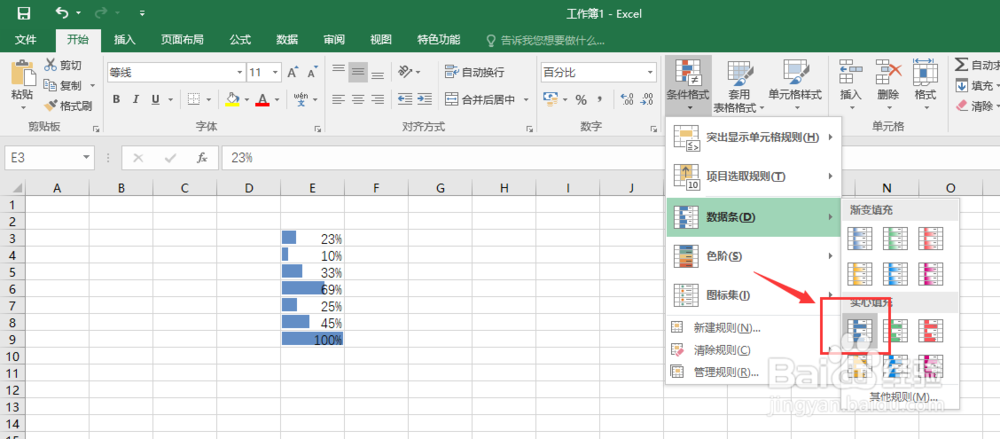 6/6
6/6最后,选中“100%”这一行,在这一行的前面的数字处右击鼠标,选择下图所示的“隐藏”选项,完成设置。
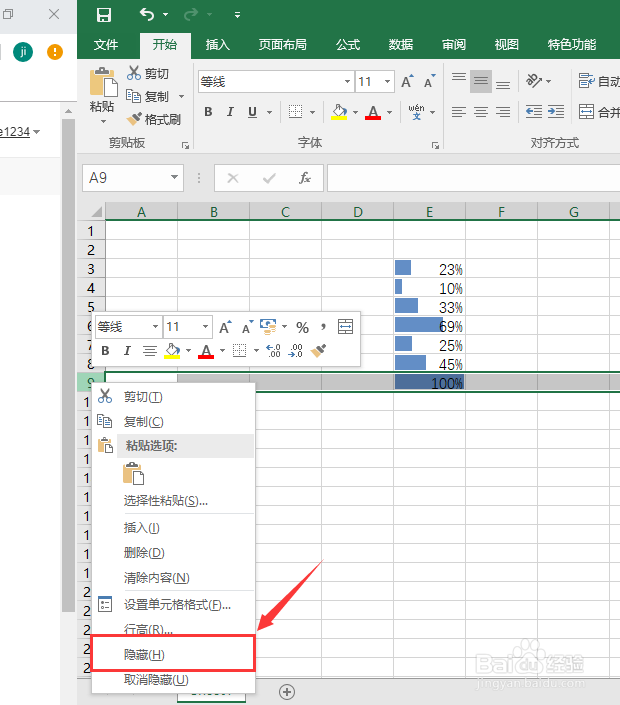 注意事项
注意事项欢迎大家点赞投票!
EXCEL百分比数据柱状图版权声明:
1、本文系转载,版权归原作者所有,旨在传递信息,不代表看本站的观点和立场。
2、本站仅提供信息发布平台,不承担相关法律责任。
3、若侵犯您的版权或隐私,请联系本站管理员删除。
4、文章链接:http://www.1haoku.cn/art_128367.html
 订阅
订阅